리눅스 환경에서 다양한 작업을 수행하기 위해서는 하드 드라이브에 대한 세부 정보를 파악하는 것이 필수적입니다. 하지만 리눅스 초보 사용자들은 하드 드라이브 정보를 어떻게 확인해야 하는지 잘 모르는 경우가 많습니다. 이는 포맷이나 파일 이동과 같은 고급 작업을 수행하는 데 어려움을 야기할 수 있습니다.
이 가이드에서는 하드 드라이브의 정보를 신속하게 찾는 여러 방법을 소개합니다. 드라이브 레이블, 파티션 정보, UUID 정보 등을 찾는 방법을 자세히 알아보겠습니다.
하드 드라이브 레이블 확인하기
본 튜토리얼에서는 ‘lsblk’ 도구를 자주 언급할 것입니다. 그 이유는 이 도구가 리눅스에서 일상적으로 수행하는 작업, 특히 하드 드라이브 및 기타 이동식 저장 장치 관련 작업에 매우 유용하기 때문입니다.
‘lsblk’는 별도로 설치해야 하는 프로그램이 아닙니다. 리눅스 배포판에 기본적으로 포함된 핵심 유틸리티로, 기본적인 진단 목적에 사용됩니다. 또한 ‘lsblk’ 도구는 루트 계정이나 “sudo” 권한이 필요하지 않습니다. 이는 시스템 수준 명령을 쉽게 사용할 수 없는 환경에서도 필요한 정보를 빠르고 간편하게 확인할 수 있음을 의미합니다.
‘lsblk’의 기본 기능을 사용하려면 먼저 터미널 창을 실행해야 합니다. 터미널을 여는 방법이 익숙하지 않다면, 키보드에서 Ctrl + Shift + T 키를 누르거나, Ctrl + Alt + T 키 조합을 사용하여 창을 열 수 있습니다.
터미널 창이 열리면 아래 명령어를 입력합니다.
lsblk
터미널에서 ‘lsblk’ 명령을 실행하면 트리 구조와 유사한 형태의 출력 결과를 볼 수 있습니다. 이 구조는 NAME, MAJ:MIN, RM, SIZE, RO, TYPE 및 MOUNTPOINT와 같은 여러 열을 포함합니다.
트리 목록에 나타나는 각 이름은 저장 장치에 대한 정보를 확인하는 데 중요하며, 특히 하드 드라이브 레이블을 확인할 때는 “NAME” 열을 주목해야 합니다.
예를 들어, 여러 개의 하드 드라이브가 연결된 상태에서 931GB 하드 드라이브의 이름을 찾아야 하는 경우, 다음과 같은 단계를 따릅니다.
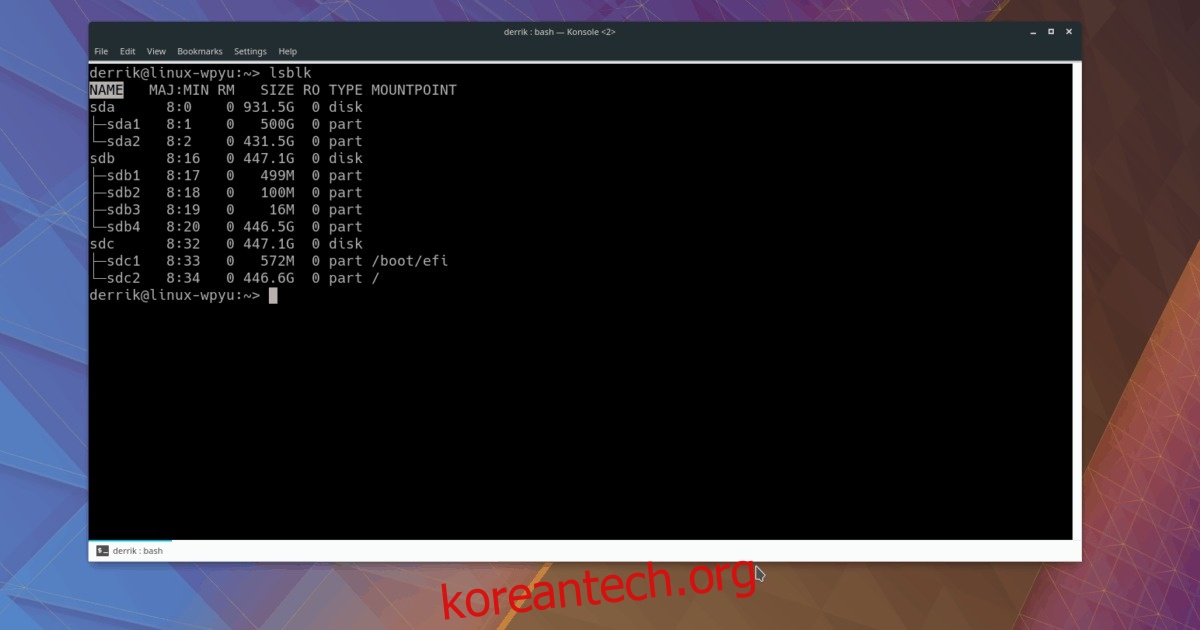
1단계: “SIZE” 열에서 크기가 931.5G인 하드 드라이브를 찾습니다.
2단계: “SIZE” 열에서 해당 행의 “NAME” 열로 이동합니다. “NAME” 영역에 931.5GB 드라이브의 레이블이 /dev/sda로 표시됩니다.
파티션 이름 확인하기
‘lsblk’ 명령의 또 다른 유용한 기능은 파티션 정보를 표시하는 것입니다. 이는 장치 이름을 확인하는 것과 매우 유사한 방식으로 수행됩니다. 먼저, 평소와 같이 ‘lsblk’ 명령을 실행합니다.
lsblk
명령이 화면에 정보를 출력하면 파티션 정보를 확인하려는 드라이브를 찾습니다. 그런 다음, “NAME” 열 아래의 트리 다이어그램을 확인합니다.
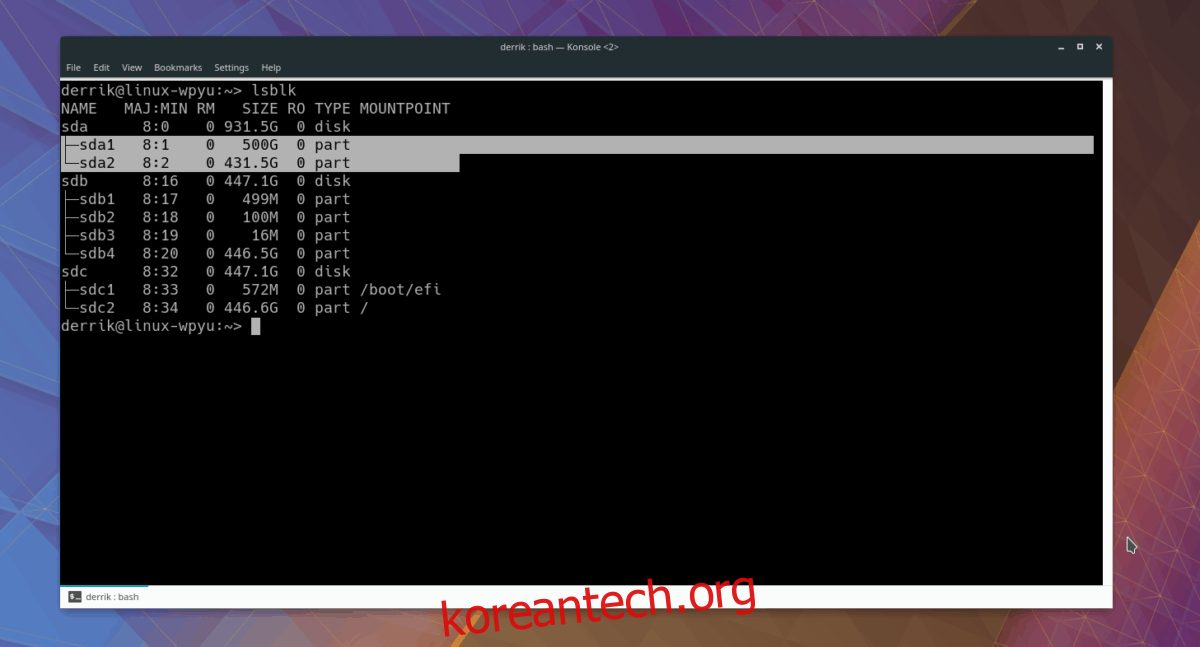
트리 다이어그램에서 ‘lsblk’는 각 파티션을 가리키는 선을 보여줍니다. 각 파티션의 이름은 숫자로 표시됩니다. 예를 들어, /dev/sda (예시로 사용된 931.5GB 드라이브) 아래에는 두 개의 파티션이 있습니다. 이들의 이름은 각각 /dev/sda1과 /dev/sda2입니다.
UUID 정보 확인하기
리눅스 시스템에서 수동으로 하드 드라이브를 설정할 때는 /etc/fstab 파일에 항목을 추가해야 합니다. 이 때 드라이브를 설정하려면 UUID(Universally Unique Identifier)라는 특별한 정보가 필요합니다.
리눅스에서 하드 드라이브의 UUID 정보를 찾는 방법은 여러 가지가 있지만, 가장 빠르고 쉬운 방법은 ‘-f’ 스위치와 함께 ‘lsblk’ 도구를 사용하는 것입니다.
참고: 일부 리눅스 운영체제에서는 일반 사용자가 이 기능을 볼 수 없도록 설정되어 있을 수 있습니다. 따라서 ‘sudo’를 사용하여 ‘lsblk’로 UUID 정보에 접근해야 할 수도 있습니다.
UUID 정보에 접근하려면 다음 명령어를 실행합니다.
lsblk -f
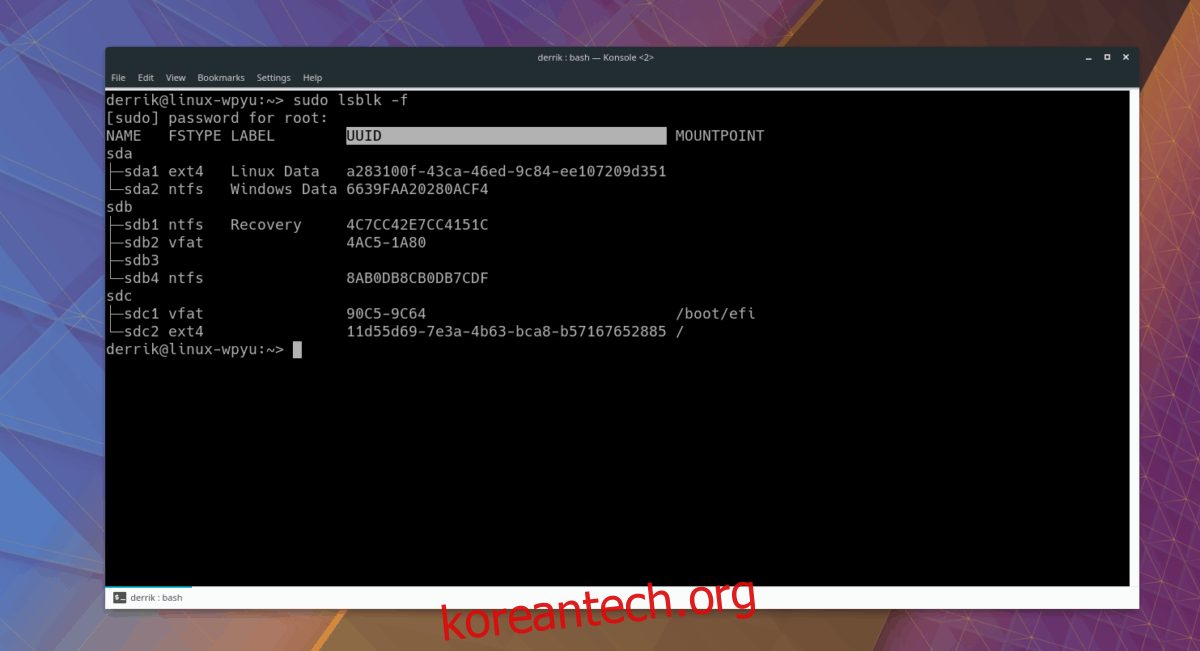
만약 시스템에서 일반 사용자의 드라이브 UUID 정보 보기를 비활성화한 경우, 다음 명령어를 실행합니다:
sudo lsblk -f
명령 출력이 완료되면 ‘lsblk’ 도구가 일반적으로 새로운 “UUID” 열과 함께 드라이브 정보를 출력하는 것을 확인할 수 있습니다.
UUID 정보 저장하기
UUID 정보를 나중에 사용하기 위해 저장해야 할 경우, 터미널 창에서 다음 명령어를 입력합니다.
참고: 아래 명령어는 예시입니다. ‘lsblk -f’ 명령을 실행했을 때 출력되는 UUID 코드로 X 부분을 대체해야 합니다.
echo "X" >> ~/my-uuid.txt
저장된 UUID 텍스트 파일은 ‘cat’ 도구를 사용하여 터미널에서 언제든지 확인할 수 있습니다.
cat ~/my-uuid.txt
만약 ‘cat’ 대신 다른 방법을 선호한다면, ‘nano’ 텍스트 편집기를 사용하여 파일을 열어 더 편리하게 확인할 수 있습니다.
nano ~/my-uuid.txt